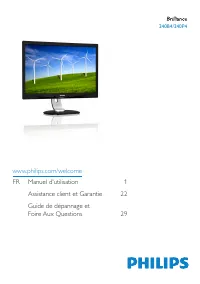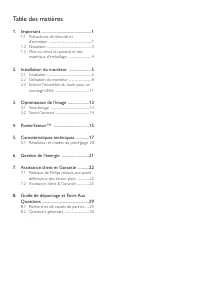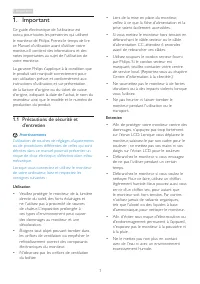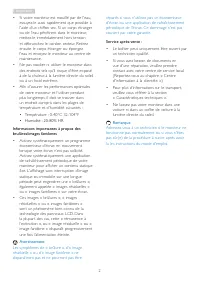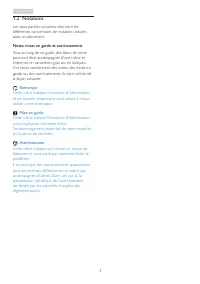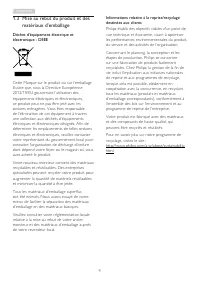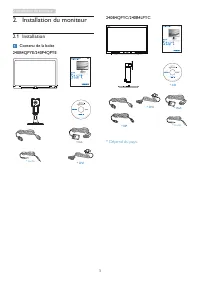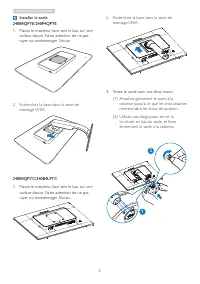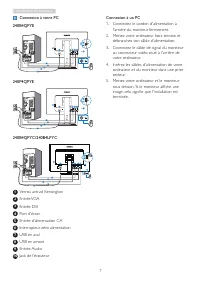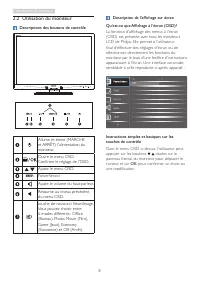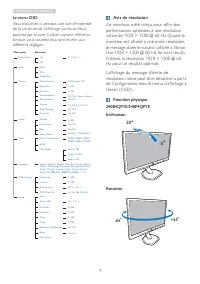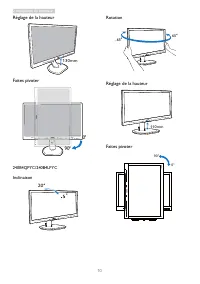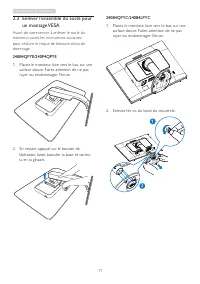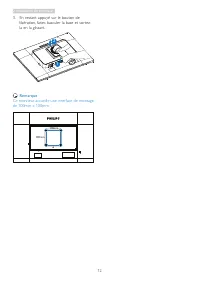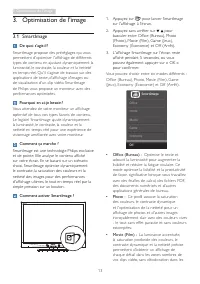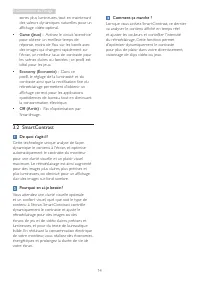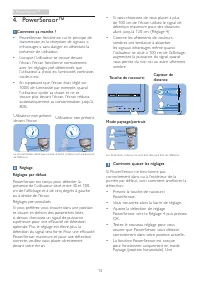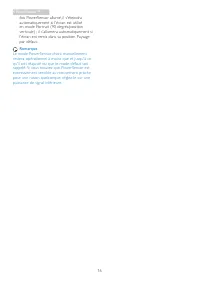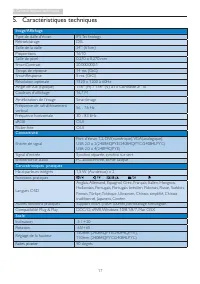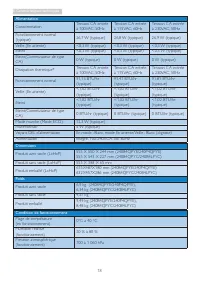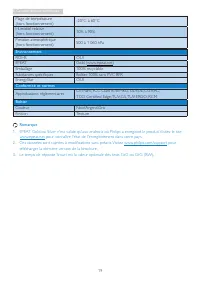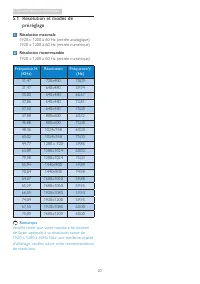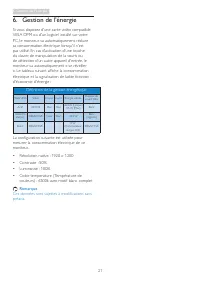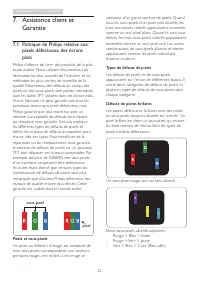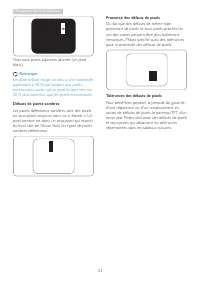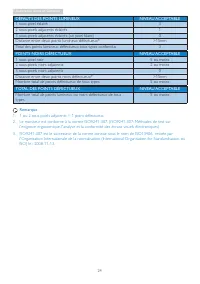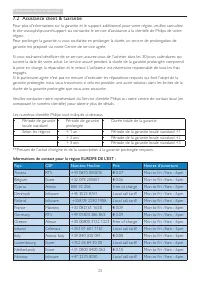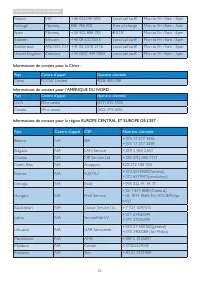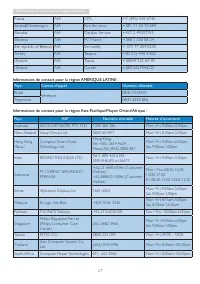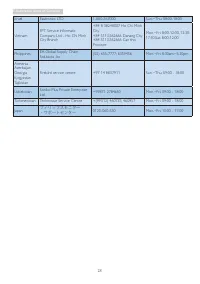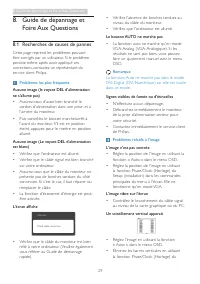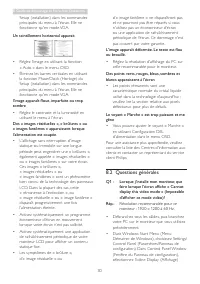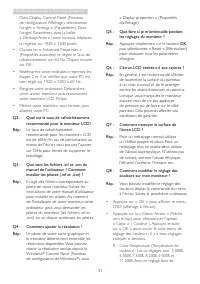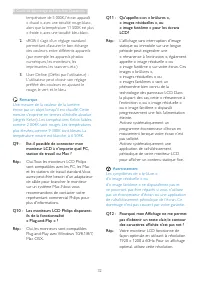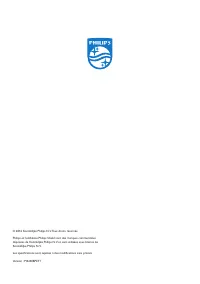Page 2 - Table des matières; Précautions de sécurité et; Guide de dépannage et Foire Aux
Table des matières 1. Important ............................................... 1 1.1 Précautions de sécurité et d'entretien ........................................................1 1.2 Notations ..........................................................3 1.3 Mise au rebut du produit et des matéria...
Page 3 - Avertissements
1 1. Important 1. Important Ce guide électronique de l’utilisateur est conçu pour toutes les personnes qui utilisent le moniteur de Philips. Prenez le temps de lire ce Manuel d'utilisation avant d’utiliser votre moniteur. Il contient des informations et des notes impor tantes au sujet de l'utilisati...
Page 6 - Déchet d’équipement électrique et
4 1. Important 1.3 Mise au rebut du produit et des matériaux d’emballage Déchet d’équipement électrique et électronique - DEEE Cette Marque sur le produit ou sur l’emballage illustre que, sous la Directive Européenne 2012/19/EU gouvernant l’utilisation des équipements électriques et électroniques, c...
Page 8 - Installer le socle
6 2. Installation du moniteur Installer le socle 240B4QPYE/240P4QPYE 1. Placez le moniteur, face vers le bas, sur une surface douce. Faites attention de ne pas rayer ou endommager l'écran. 2. Enclenchez la base dans la zone de montage VESA. 240B4QPYC/240B4LPYC 1. Placez le moniteur, face vers le bas...
Page 9 - Connexion à votre PC; Connexion à un PC
7 2. Installation du moniteur Connexion à votre PC 240B4QPYE 1 2 9 3 4 2 3 4 8 5 5 6 7 USB 9 10 240P4QPYE 1 2 9 3 4 2 3 4 8 5 5 6 7 USB 9 240B4QPYC/240B4LPYC 9 1 10 2 3 4 2 3 9 4 8 5 5 6 7 1 Verrou antivol Kensington 2 Entrée VGA 3 Entrée DVI 4 Por t d’écran 5 Entrée d’alimentation CA 6 Interrupteur...
Page 10 - Utilisation du moniteur; Descriptions des boutons de contrôle
8 2. Installation du moniteur 2.2 Utilisation du moniteur Descriptions des boutons de contrôle 7 6 2 5 4 3 1 Allume et éteint (MARCHE et ARRÊT) l'alimentation du moniteur.Ouvre le menu OSD. Confirme le réglage de l'OSD. Ajuste le menu OSD. PowerSensor Ajuste le volume du haut-parleur. Retourne au ni...
Page 11 - Le menu OSD; Avis de résolution
9 2. Installation du moniteur Le menu OSD Vous trouverez ci-dessous une vue d'ensemble de la structure de l'affichage sur écran. Vous pourrez par la suite l'utiliser comme référence lorsque vous voudrez plus tard revenir aux différents réglages. Main menu Sub menu Picture OSD Settings Setup Language...
Page 13 - un montage VESA; Avant de commencer à enlever le socle du
11 2. Installation du moniteur 2.3 Enlever l'ensemble du socle pour un montage VESA Avant de commencer à enlever le socle du moniteur, suivez les instructions suivantes pour réduire le risque de blessure et/ou de dommage. 240B4QPYE/240P4QPYE 1. Placez le moniteur, face vers le bas, sur une surface d...
Page 14 - En restant appuyé sur le bouton de
12 2. Installation du moniteur 3. En restant appuyé sur le bouton de libération, faites basculer la base et sor tez- la en la glissant. 1 2 Remarque Ce moniteur accueille une interface de montage de 100mm x 100mm. 100mm 100mm
Page 17 - cm de l'affichage et à de cinq degrés à gauche
15 4. PowerSensor™ 4. PowerSensor™ Comment ça marche ? • PowerSensor fonctionne sur le principe de transmission et la réception de signaux « infrarouges » sans danger en détectant la présence de utilisateur. • Lorsque l'utilisateur se trouve devant l'écran, l'écran fonctionne normalement, avec les r...
Page 19 - Caractéristiques techniques; Couleurs d’affichage
17 5. Caractéristiques techniques 5. Caractéristiques techniques Image/Affichage Type de dalle d'écran IPS Technology Rétroéclairage DEL Taille de la dalle 24'' (61cm) Propor tions 16:10 Taille de pixel 0,270 x 0,270 mm Smar tContrast 20.000.000:1 Temps de réponse 14 ms (GtG) Smar tResponse 5 ms (Gt...
Page 20 - Alimentation
18 5. Caractéristiques techniques Alimentation Consommation Tension CA entrée à 100VAC, 50Hz Tension CA entrée à 115VAC, 60Hz Tension CA entrée à 230VAC, 50Hz Fonctionnement normal (typique) 26,7 W (typique) 26,8 W (typique) 26,9 W (typique) Veille (En attente) <0,3 W (typique) <0,3 W (typique...
Page 21 - Environnement
19 5. Caractéristiques techniques Plage de température (hors fonctionnement) -20°C à 60°C Humidité relative (hors fonctionnement) 10% à 90% Pression atmosphérique (hors fonctionnement) 500 à 1 060 hPa Environnement ROHS OUI EPEAT Gold (www.epeat.net) Emballage 100% recyclable Substances spécifiques ...
Page 22 - Résolution et modes de; Résolution maximale
20 5. Caractéristiques techniques 5.1 Résolution et modes de préréglage Résolution maximale 1920 x 1200 à 60 Hz (entrée analogique) 1920 x 1200 à 60 Hz (entrée numérique) Résolution recommandée 1920 x 1200 à 60 Hz (entrée numérique) Fréquence H. (KHz) Résolution Fréquence V. (Hz) 31,47 720x400 70,09...
Page 24 - Assistance client et Garantie; Assistance client et; Politique de Philips relative aux; définit les niveaux de défauts acceptables pour
22 7. Assistance client et Garantie 7. Assistance client et Garantie 7.1 Politique de Philips relative aux pixels défectueux des écrans plats Philips s'efforce de livrer des produits de la plus haute qualité. Nous utilisons les processus de fabrication les plus avancés de l'industrie et les méthodes...
Page 25 - Remarque
23 7. Assistance client et Garantie Trois sous-pixels adjacents allumés (un pixel blanc). Remarque Un pixel brillant rouge ou bleu a une luminosité supérieure à 50 % par rappor t aux pixels environnants, tandis qu'un pixel brillant ver t est 30 % plus lumineux que les pixels environnants. Défauts de...
Page 27 - Informations de contact pour la région EUROPE DE L’EST :
25 7. Assistance client et Garantie 7.2 Assistance client & Garantie Pour plus d'informations sur la garantie et le suppor t additionnel pour votre région, veuillez consultez le site www.philips.com/suppor t ou contactez le ser vice d'assistance à la clientèle de Philips de votre région. Pour pr...
Page 28 - Informations de contact pour la Chine :; Informations de contact pour l’AMÉRIQUE DU NORD :; Pays; Pays
26 7. Assistance client et Garantie Poland MSI +48 0223491505 Local call tariff Mon to Fri : 9am - 6pm Por tugal Mainteq 800 780 902 Free of charge Mon to Fri : 8am - 5pm Spain Mainteq +34 902 888 785 € 0.10 Mon to Fri : 9am - 6pm Sweden Infocare +46 08 632 0016 Local call tariff Mon to Fri : 9am - ...
Page 31 - Guide de dépannage et Foire Aux Questions; Guide de dépannage et; Recherches de causes de pannes; Problèmes les plus fréquents; Le bouton AUTO ne marche pas
29 8. Guide de dépannage et Foire Aux Questions 8. Guide de dépannage et Foire Aux Questions 8.1 Recherches de causes de pannes Cette page reprend les problèmes pouvant être corrigés par un utilisateur. Si le problème persiste même après avoir appliqué ces corrections, contactez un représentant du s...
Page 32 - Un scintillement horizontal apparait; Questions générales; faire lorsque l'écran affiche « Cannot
30 8. Guide de dépannage et Foire Aux Questions Setup (installation) dans les commandes principales du menu à l'écran. Elle ne fonctionne qu'en mode VGA. Un scintillement horizontal apparait • Réglez l'image en utilisant la fonction « Auto » dans le menu OSD. • Éliminez les barres ver ticales en uti...
Page 33 - Q2 : Quel est le taux de rafraîchissement
31 8. Guide de dépannage et Foire Aux Questions Dans Display Control Panel (Panneau de configuration Affichage), sélectionnez l'onglet « Settings » (Paramètres). Dans l'onglet Paramètres, dans la boîte « Desktop Area » (zone bureau), déplacez la réglette sur 1920 x 1200 pixels. • Ouvrez les « Advanc...